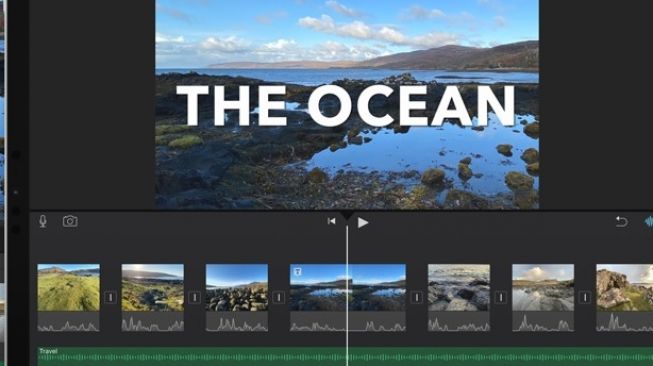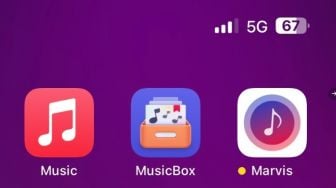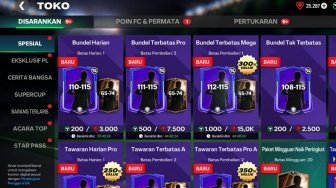- Opsi "High" akan menghasilkan berkas terbaik tanpa menggelembungkan ukurannya.
- Opsi "Best" akan menghasilkan berkas dengan ProRes sehingga hasilnya berkualitas profesional. Sayangnya, ukuran berkas akan menjadi sangat besar
11. Klik menu "Compress" untuk memilih tingkat kompresi.
Opsi ini hanya akan tampil saat Anda mengekspor video ke berkas.
- Pilih opsi "Faster" jika Anda khawatir akan ukuran berkas. Meskipun kualitas berkas hasil ekspor tidak terlalu baik, setidaknya berkas akan berkualitas lebih tinggi dibanding berkas SD (definisi standar).
- Pilih opsi "Better Quality" jika Anda ingin mendapatkan kualitas video dan audio terbaik dan tidak peduli akan ukuran berkas.
12. Klik Next.
Jika memilih untuk membagikan video ke situs, anda akan diminta memasukkan informasi akun untuk situs tersebut. Ikuti panduan di layar untuk masuk dan menyelesaikan unggahan. Setelah video terunggah, Anda akan melihat pesan "Share Successful".
13. Masukkan nama video di kolom "Save As".
14. Pilih folder tempat penyimpanan berkas.
Simpanlah berkas di tempat yang mudah diingat, seperti folder dokumen atau desktop. Dengan demikian, anda akan dapat mengunggahnya ke YouTube, atau membakarnya ke DVD dengan lebih mudah.
15. Klik "Save". Setelah beberapa saat, Anda akan melihat versi HD dari video di folder yang Anda pilih.
Kini, setelah video tersimpan sebagai berkas HD, Anda dapat mengunggahnya ke situs seperti Facebook, LinkedIn, Google Drive, Dropbox, dan situs lain yang menerima video berkualitas tinggi.
Metode 2 menggunakan iOS :
1. Bukalah iMovie di iPhone atau iPad.
Baca Juga: iOS 16.1 Beta 2 Memperbaiki Masalah GPS iPhone 14 Pro
Jika anda tengah menyunting proyek, ketuk Done di pojok kiri atas layar, kemudian ikuti langkah 4.
2. Ketuk Videos di bagian atas layar.
3. Ketuk video yang ingin anda bagikan.
4. Ketuk tombol "Share" berbentuk kotak dengan panah atas di bagian bawah layar.
5. Ketuk metode berbagi. Anda dapat memilih aplikasi untuk berbagi video, atau lokasi penyimpanan.
Misalnya, jika Anda ingin membagikan video ke Facebook, ketuk ikon Facebook.